AI绘画主要说下配置问题,以及一般常见的问题处理即可,其他的基本上都是常规操作,不需要过多叙述。
## 绘画配置
目前AI绘画仅对接了百度的文心引擎,其他的小厂家不太稳定,所以暂时不考虑对接其他家的。
注:百度文心和百度云的接口没有打通,所以切记不要开通百度云那边的AI绘画,否则将会失效。
在后台绘画->绘画配置下面找到对应的参数填写的地方,如下图所示
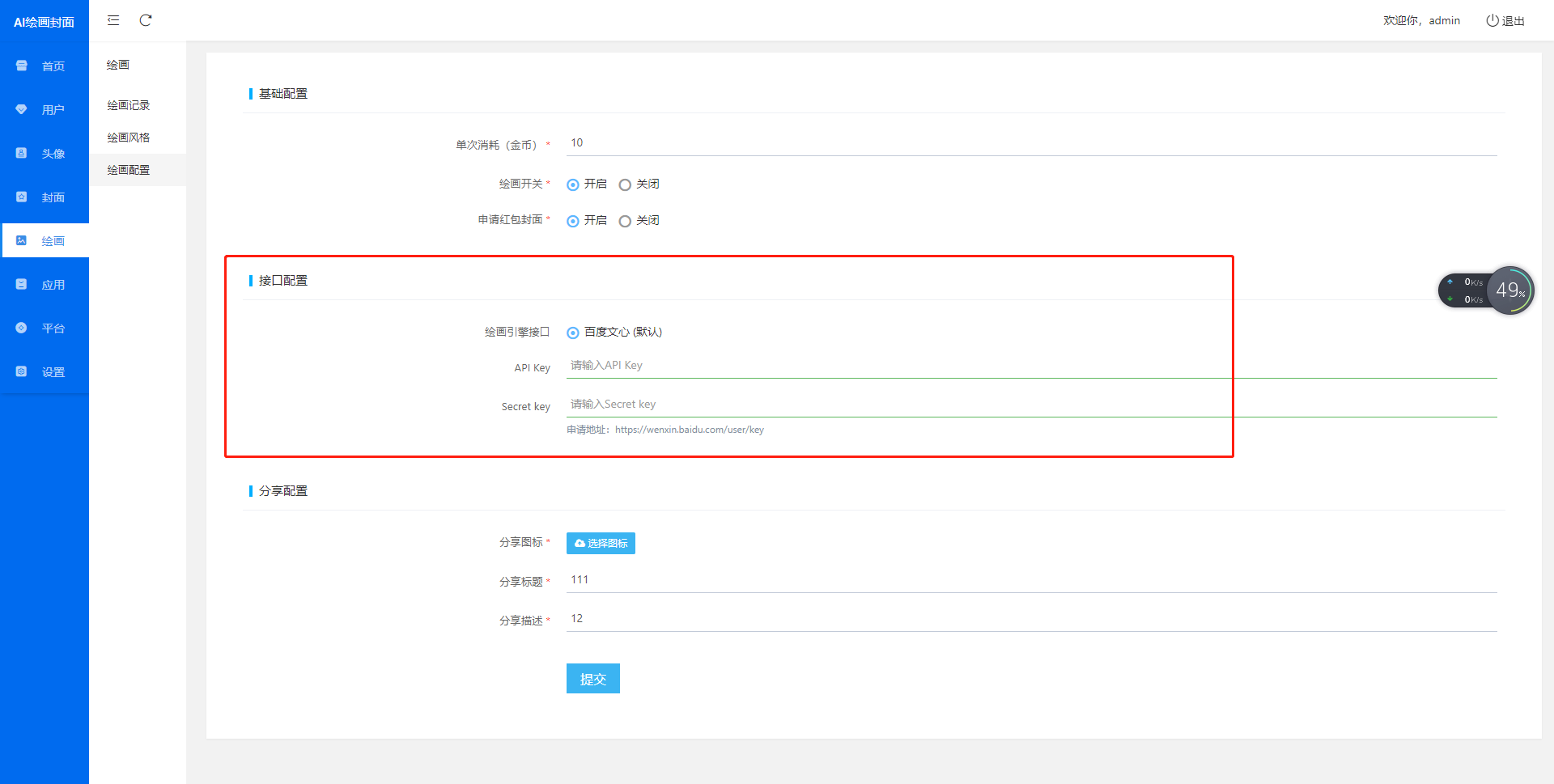
然后进入下面这个地址去创建KEY
[点击进入百度文心KEY申请地址](https://wenxin.baidu.com/user/key)
切记一定要通过以上链接进入,或者直接进入百度文心去申请KEY,不要开通百度云!
创建KEY之后,如下图所示。
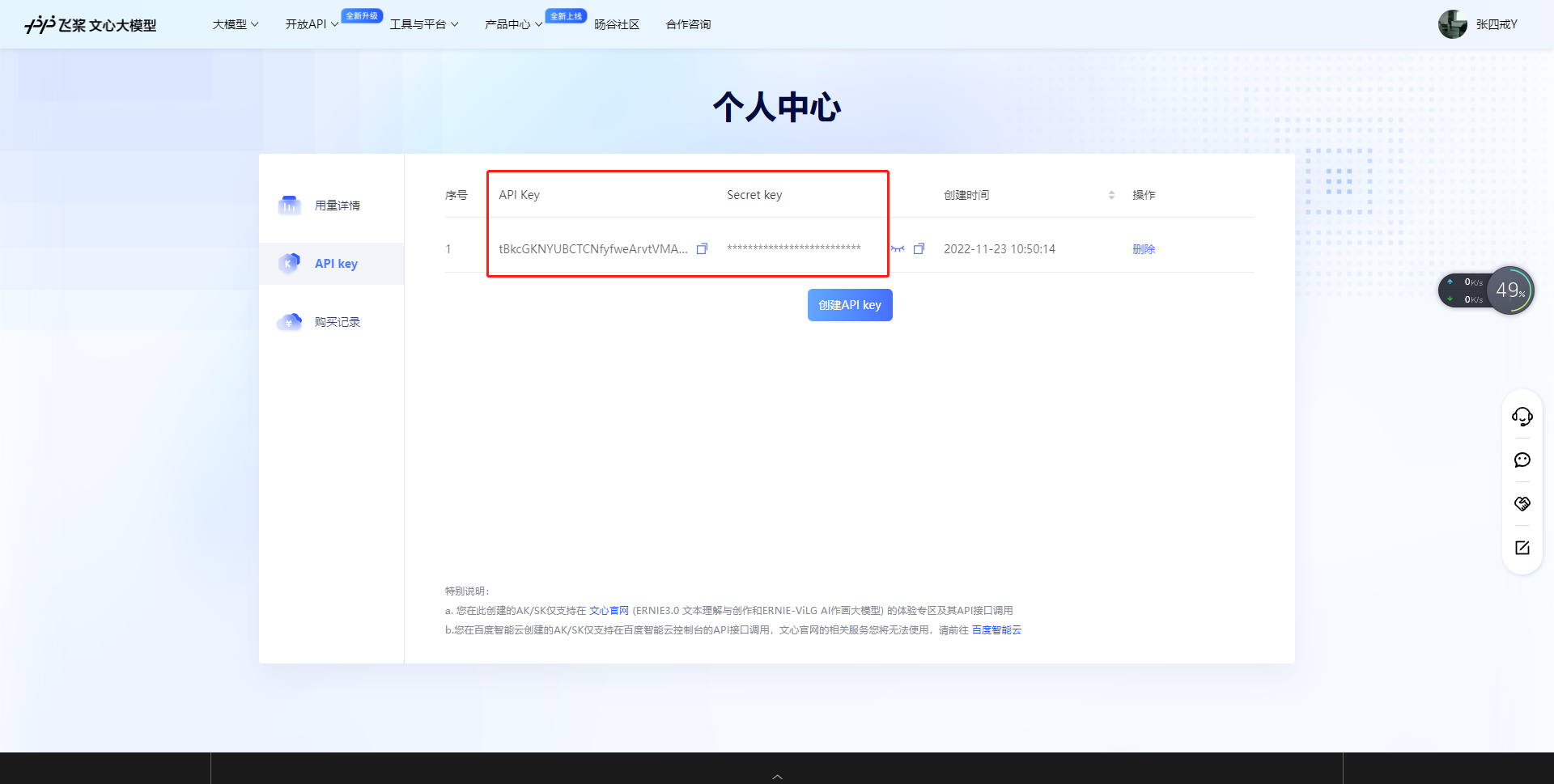
复制上图中的两个参数填写过来即可
如果你已经顺利走到这一步,那么在你使用的时候可能会提示如下图所示,这时候你需要购买一个套餐即可。
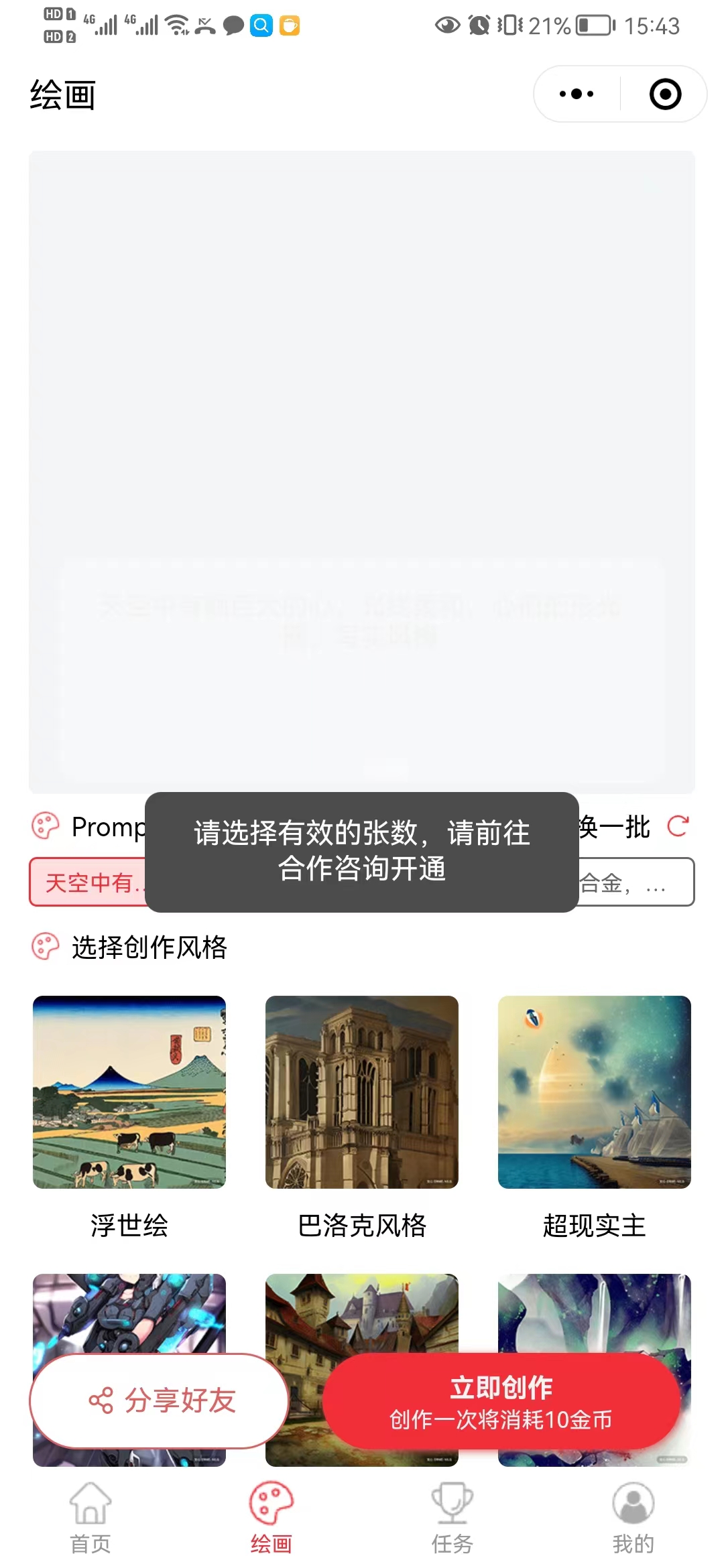
出现上图所示,进入下面的链接,随便购买一个套餐即可使用。
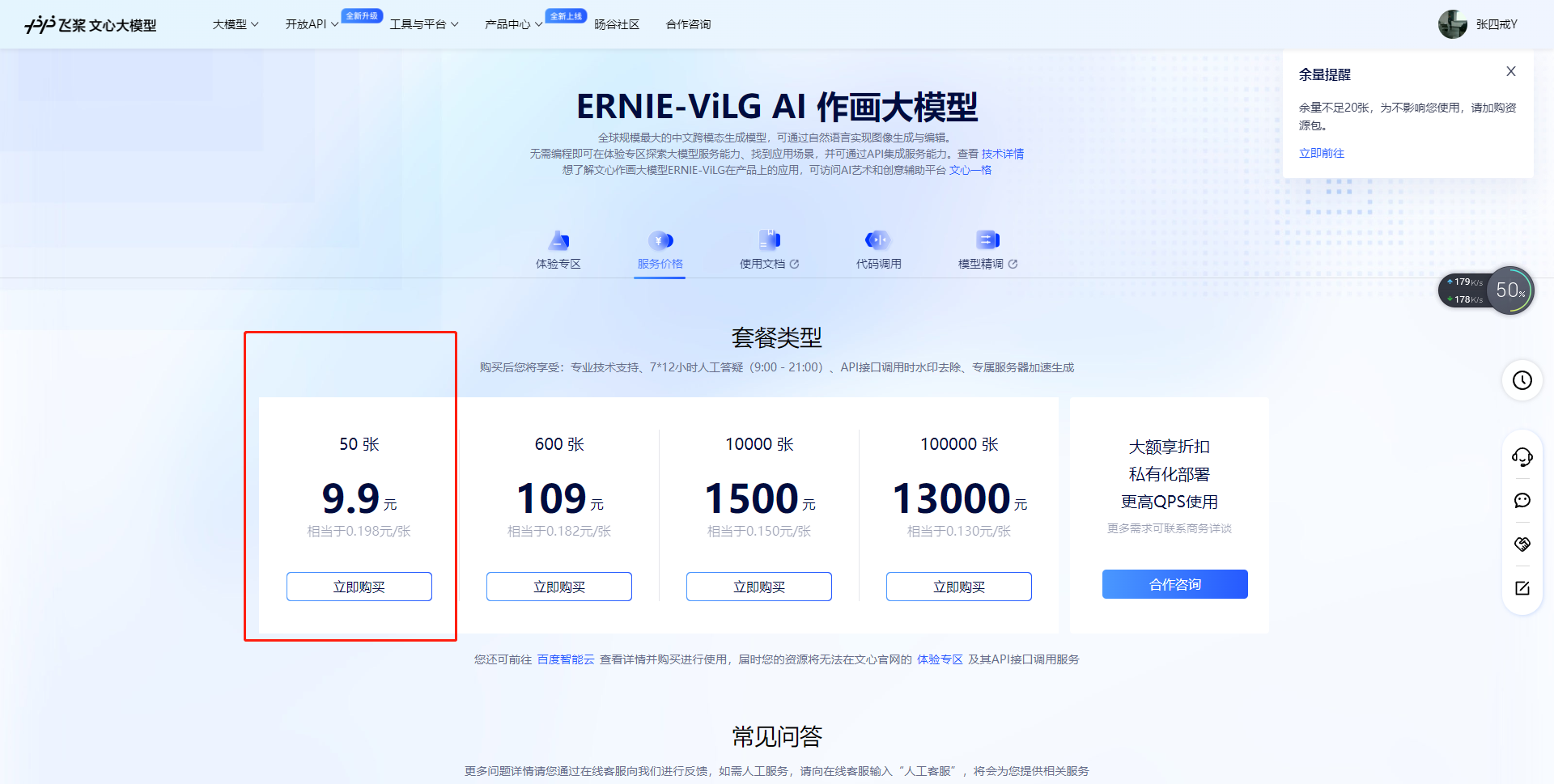
地址已经给到你了,这地址不带任何推广标识,完全官方网址,请放心。
[点击进入百度文心套餐购买](https://wenxin.baidu.com/ernie-vilg?curtype=price)
## 风格配置
风格配置这里一定要严格按照我说的操作,否则会出现如下图所示的错误。
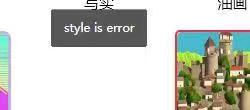
联系客服提供风格素材包,都是统一的标配,拿到风格素材之后,后台找到风格管理,添加风格,如下图所示
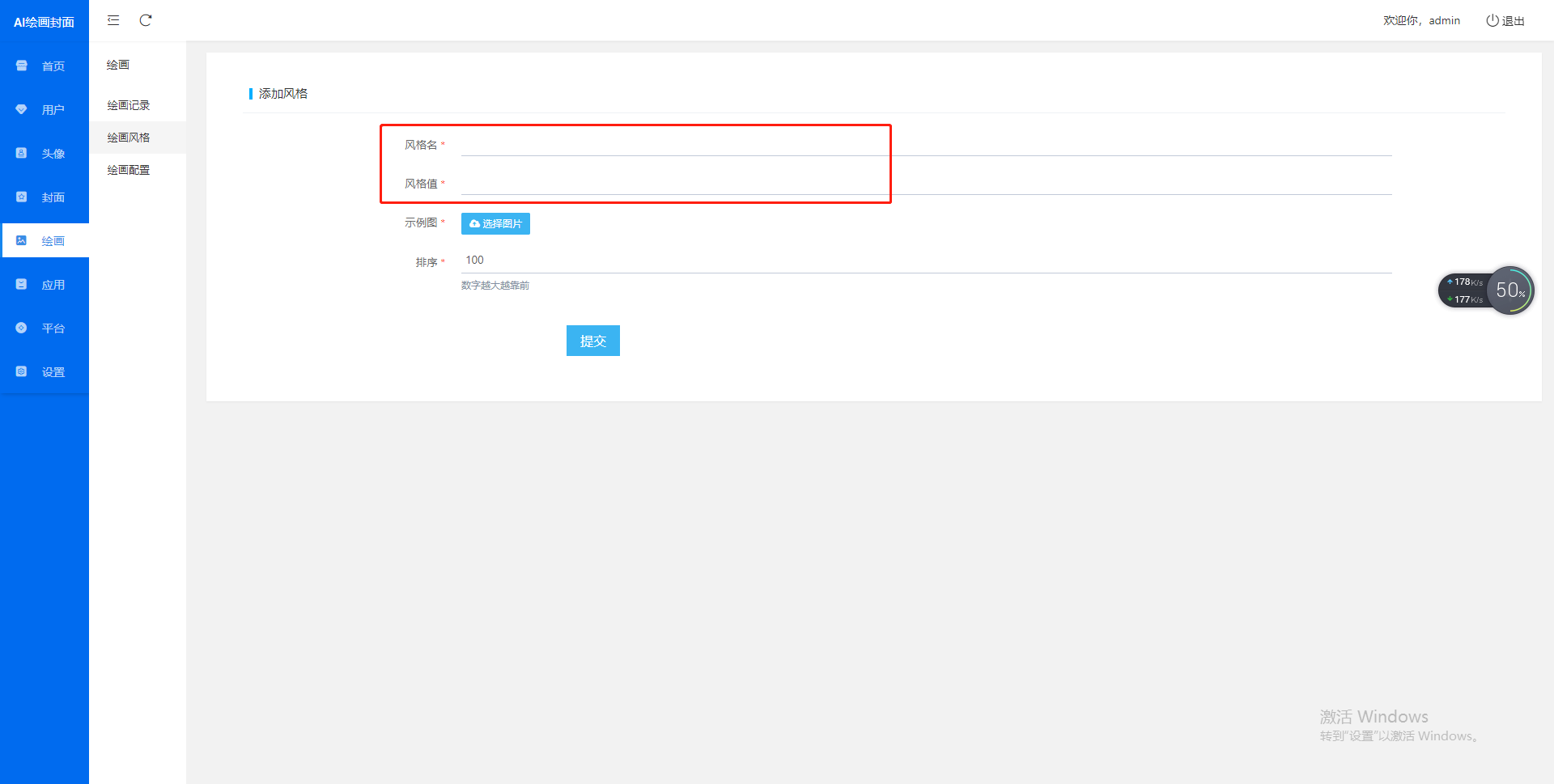
上图中的风格名和风格值,填写和图片名称一致即可,切记一定要一致,不要耍小聪明。
如果以上操作都没问题,那么你完全可以进入最后一步的配置了,只需要设置一次创作需要多少金币就可以完美上线了,如下图所示。
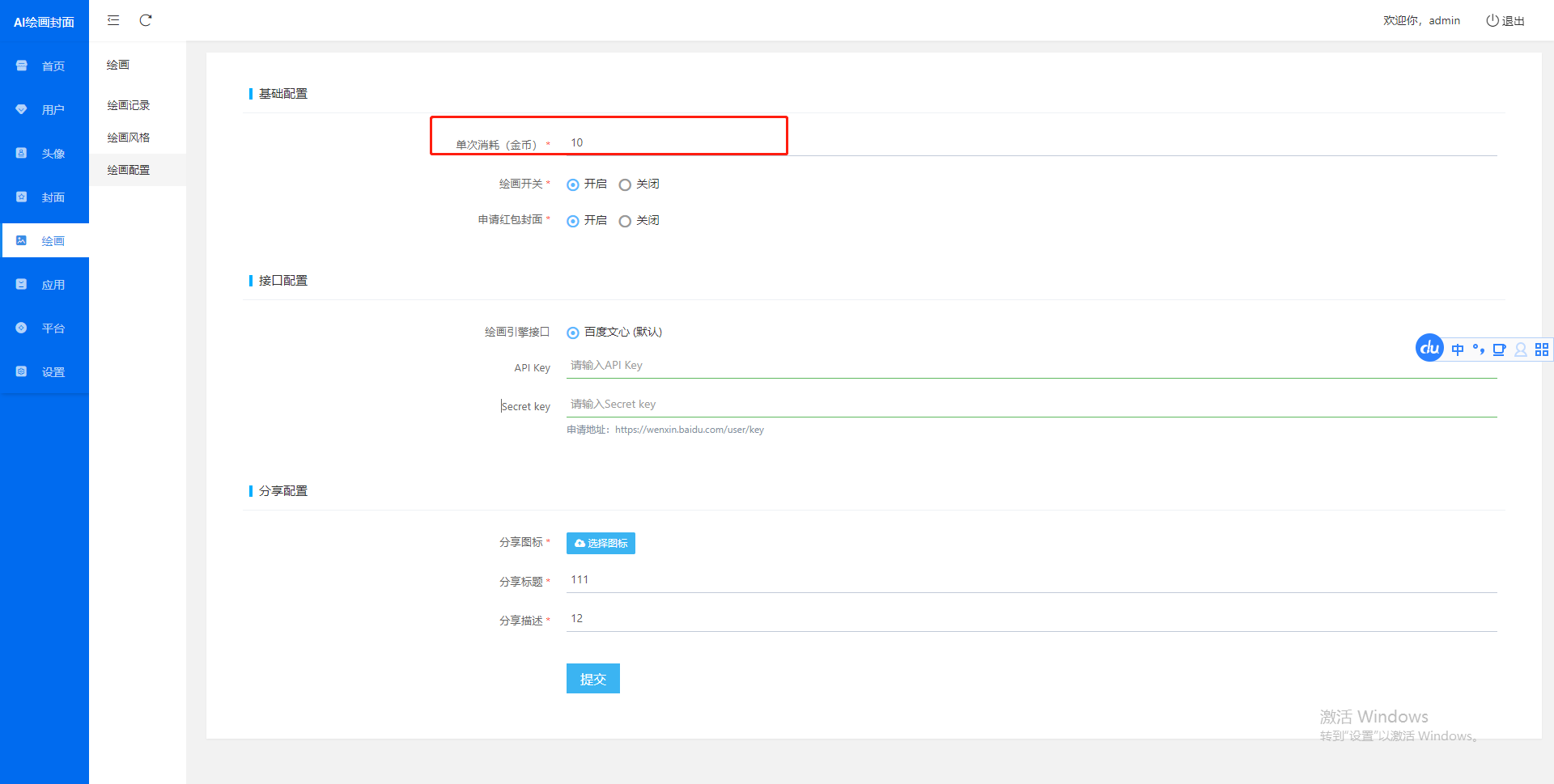
**关于绘画就说这么多吧,有问题后续再进行补充。**
